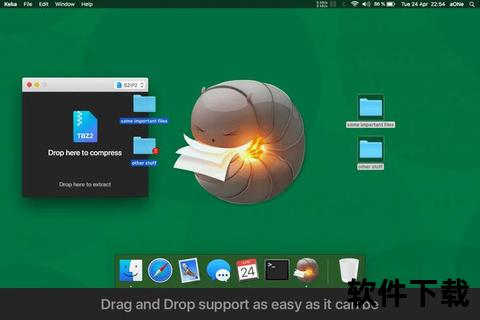在数字时代,个性化桌面已成为用户表达自我风格的重要方式,然而许多人在使用壁纸下载网站或相关软件时,常遭遇下载失败、卡顿、文件损坏等问题。本文将系统梳理常见问题的根源,提供多种针对性解决方案,并结合主流软件特性帮助用户优化使用体验。
一、存储空间不足导致下载中断

存储空间不足是壁纸下载失败的最常见原因。当系统硬盘或软件安装目录所在磁盘剩余空间低于壁纸文件体积时,下载进程会自动终止。
解决步骤:
1. 检查磁盘容量:右键点击磁盘属性查看剩余空间,若低于2GB建议清理临时文件或迁移大体积文件。
2. 设置专用存储路径:在壁纸软件设置中将下载目录更改为空间充足的磁盘分区。
3. 批量清理旧壁纸:定期删除不再使用的壁纸文件,例如通过软件内置的「本地库管理」功能筛选并卸载冗余资源。
二、订阅管理与文件夹权限异常

部分平台如Steam创意工坊的壁纸下载依赖订阅机制,若订阅状态与本地文件冲突,会导致持续下载失败。
处理方案:
1. 重置订阅状态:
2. 修复文件夹权限:
3. 重建下载目录:若`downloads`文件夹缺失且无法新建,需关闭Steam客户端后手动创建该目录,并赋予用户写入权限。
三、网络环境与下载服务优化
不稳定的网络连接或软件配置可能触发下载卡顿或验证超时。
优化建议:
1. 切换加速节点:使用网络加速工具(如奇游加速器)选择低延迟的Steam服务器节点,特别是针对海外平台资源。
2. 调整下载优先级:在Steam客户端的「下载」设置中,暂停其他大型文件下载,优先分配带宽给壁纸引擎。
3. 重置缓存与验证文件:
四、软件冲突与进程占用排查
安全软件或后台进程可能拦截下载请求,导致壁纸文件无法完整写入。
排查步骤:
1. 临时关闭防护软件:退出电脑管家、360安全卫士等可能拦截网络请求的应用程序。
2. 结束非必要进程:通过任务管理器终止占用CPU或磁盘读写率高的进程(如大型游戏、视频渲染软件)。
3. 配置白名单:在杀毒软件中将壁纸引擎的可执行文件(如`wallpaper64.exe`)及下载目录添加至信任列表。
五、特定场景下的解决方案
针对UPUPOO等国产壁纸软件的下载异常问题,可采用以下方法:
1. 强制重置下载任务:
2. 修复编解码器:若动态壁纸预览黑屏,需安装K-Lite Codec Pack等通用解码器包修复视频支持。
六、推荐软件与功能对比
| 软件名称 | 核心优势 | 适用场景 |
| Wallpaper Engine | 支持动态壁纸、Steam工坊海量资源 | 追求高交互性与视觉效果的PC用户 |
| UPUPOO | 轻量化设计、本地资源管理便捷 | 偏好静态壁纸与低内存占用的用户 |
| Lively Wallpaper | 开源免费、兼容4K超清视频 | 技术爱好者与自定义需求者 |
七、长期维护与预防措施
1. 定期更新软件:保持壁纸引擎和显卡驱动为最新版本,避免兼容性问题。
2. 监控系统健康:使用工具(如CrystalDiskInfo)检查硬盘健康状况,预防物理损坏导致文件写入失败。
3. 启用自动清理:配置壁纸软件每周自动清理30天未使用的本地壁纸,释放存储空间。
通过上述多维度解决方案,用户可系统性解决壁纸下载中的各类异常问题,同时根据需求选择合适的工具提升使用体验。若问题仍未解决,建议通过软件官方支持渠道提交日志文件,获取更精准的技术支持。